Học tin học cấp tốc ở thanh hóa
Cách để chèn chữ ký vào file PDF như thế nào? Mời bạn tham khảo bài viết sau đây nhé!
Bước 1:
Mở phần mềm Foxit Reader trên máy tính. Sau đó, bạn hãy nhấn Open File hoặc sử dụng phím tắt Ctrl + O.
Bước 2:
Chọn file PDF bạn cần chèn chữ ký > Nhấn Open.
Bước 3:
Nhấn vào tab Home.
Bước 4:
Tại mục Protect, chọn PDF Sign.
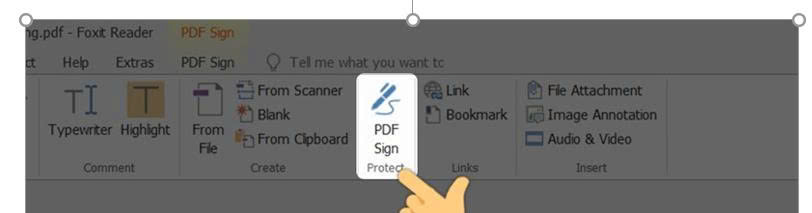
Bước 5:
Nhấn vào biểu tượng hình dấu cộng màu xanh.
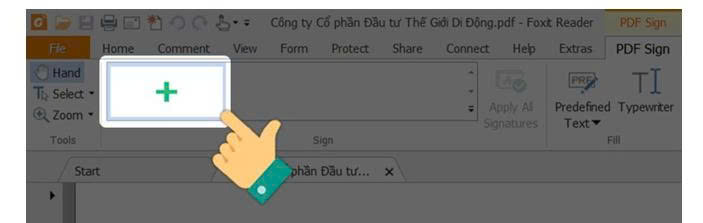
Bước 6:
Giao diện Create Signature có 5 kiểu tùy chọn cho chữ ký của bạn:
- Draw Signature: Chữ ký được tạo từ chương trình vẽ có sẵn trong Foxit Reader.
- Import Image: Chọn ảnh để chèn chữ ký vào file PDF.
- Paste from Clipboard: Sử dụng ảnh chụp màn hình làm chữ ký (chọn vào mục này rồi nhấn CTRL + V để dán ảnh vào khung Preview bên cạnh).
- Type Signature: Tạo chữ ký theo phong cách khác nhau.
- Online Signature: Cho phép bạn sử dụng chữ ký đã lưu trong tài khoản Foxit.
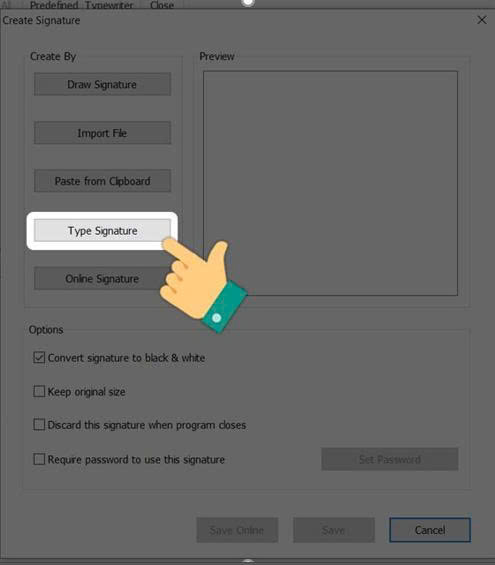
Tại đây, bạn hãy chọn cho mình một kiểu chữ ký theo ý muốn, ví dụ mình chọn Type Signature.
Tạo chữ ký cho mình, nhập chữ ký vào Type Signature, chọn font chữ > Nhấn OK.
Bước 7:
Chọn Require password to use this signature để tạo mật khẩu cho chữ ký và không cho phép ai có thể thay đổi được > Nhấn Set Password để tạo mật khẩu.
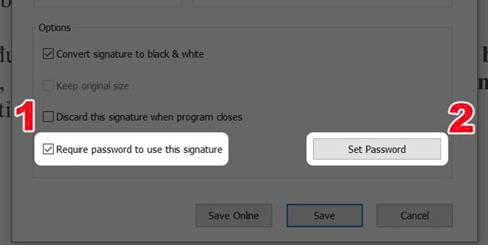
Bước 8:
Nhập mật khẩu của bạn > Nhấn OK.
Bước 9:
Nhấn Save để lưu chữ ký của bạn.
Bước 10:
Nhấn chuột vào vị trí bạn muốn đặt chữ ký.
Bước 11:
Nhấn chuột trái vào chữ ký để xuất hiện khung màu đỏ, lúc này bạn chỉ cần điều chỉnh khung đỏ này để thay đổi kích thước chữ ký theo ý muốn.
Nhấn Apply All Signatures để xác nhận chèn chữ ký vào file PDF.
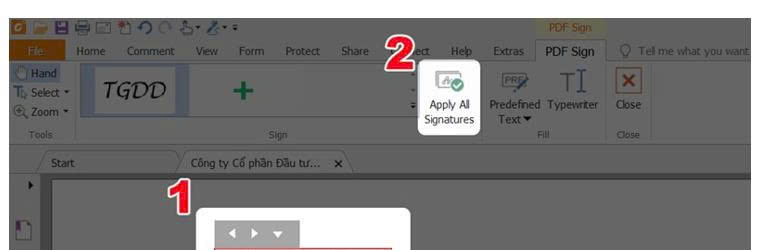
Bước 12:
Chọn Continue Applying để xác nhận chèn chữ ký. Lúc này bạn sẽ không thay đổi, điều chỉnh chữ ký của bạn nữa.
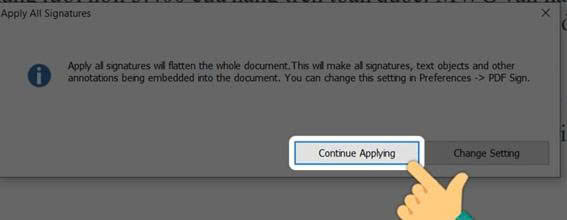
Trên đây là cách để chèn chữ ký vào Pdf, tin học ATC chúc các bạn thực hiện thành công nhé!

TRUNG TÂM ĐÀO TẠO KẾ TOÁN THỰC TẾ – TIN HỌC VĂN PHÒNG ATC
DỊCH VỤ KẾ TOÁN THUẾ ATC – THÀNH LẬP DOANH NGHIỆP ATC
Địa chỉ:
Số 01A45 Đại lộ Lê Lợi – Đông Hương – TP Thanh Hóa
( Mặt đường Đại lộ Lê Lợi, cách bưu điện tỉnh 1km về hướng Đông, hướng đi Big C)
Tel: 0948 815 368 – 0961 815 368

Trung tâm tin học văn phòng thực hành ở Thanh Hóa
Trung tam tin hoc van phong thuc hanh tai Thanh Hoa
TRUNG TÂM ĐÀO TẠO KẾ TOÁN THỰC TẾ – TIN HỌC VĂN PHÒNG ATC
Đào tạo kế toán ,tin học văn phòng ở Thanh Hóa, Trung tâm dạy kế toán ở Thanh Hóa, Lớp dạy kế toán thực hành tại Thanh Hóa, Học kế toán thuế tại Thanh Hóa, Học kế toán thực hành tại Thanh Hóa, Học kế toán ở Thanh Hóa.
? Trung tâm kế toán thực tế – Tin học ATC
☎ Hotline: 0961.815.368 | 0948.815.368
? Địa chỉ: Số 01A45 Đại lộ Lê Lợi – P.Đông Hương – TP Thanh Hóa (Mặt đường đại lộ Lê Lợi, cách cầu Đông Hương 300m về hướng Đông).
Tin tức mới
Tài khoản 335 theo Thông tư 99 mới nhất.
Học kế toán thuế ở Thanh Hóa Tài khoản 335 theo Thông tư 99 mới
Tài khoản 334 theo Thông tư 99 khác gì với Thông tư 200?
Hoc ke toan thuc hanh o thanh hoa Tài khoản 334 là một trong những
Hướng dẫn hạch toán mượn tiền giám đốc
Học kế toán ở thanh hóa Hạch toán khoản mượn tiền giám đốc là nghiệp
Cách đánh số trang trong Google Doc đơn giản dễ hiểu nhất.
Hoc tin hoc o thanh hoa Trong quá trình soạn thảo tài liệu, đánh số
Cách nhập văn bản bằng giọng nói trên Google Docs nhanh chóng
Trung tâm tin học ở thanh hóa Nhập văn bản bằng giọng nói trên Google
Cách tạo và soạn thảo văn bản trên Google Docs
Học tin học cấp tốc ở thanh hóa Trong thời đại làm việc trực tuyến,
Hướng dẫn cách tạo mục lục trong Google Docs chi tiết và dễ hiểu
Học tin học văn phòng tại Thanh Hóa Khi làm việc với các tài liệu
Cách xác định nguyên giá tài sản cố định vô hình.
Học kế toán tại thanh hóa Việc xác định nguyên giá tài sản cố định